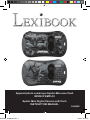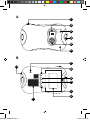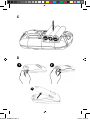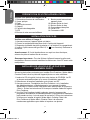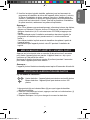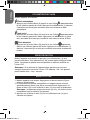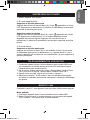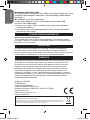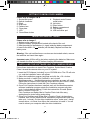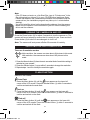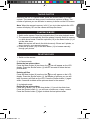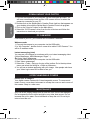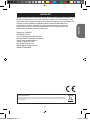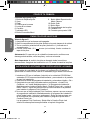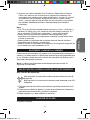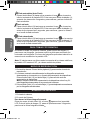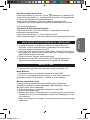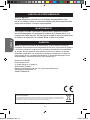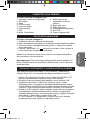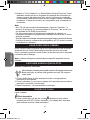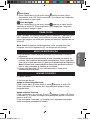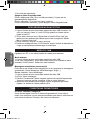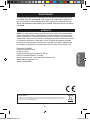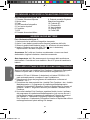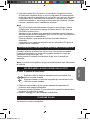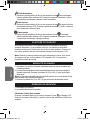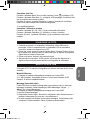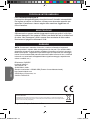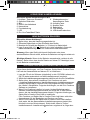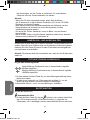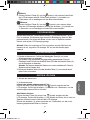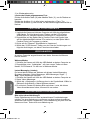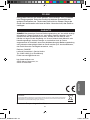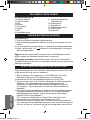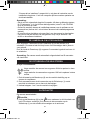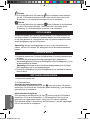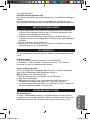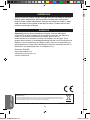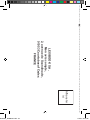DJ025SP
Appareil photo numérique Spider-Man avec flash
MODE D’EMPLOI
Spider-Man Digital Camera with flash
INSTRUCTION MANUAL
DJ025SP_02IM0278.indd 1 3/7/08 09:54:29

MENU
A
1
2
3
4
5
6
7
8
9
10
MENU
11
12
13
14
B
DJ025SP_02IM0278.indd 2 3/7/08 09:54:30

C
D
1
2
3
DJ025SP_02IM0278.indd 3 3/7/08 09:54:31

4
FRANÇAIS
5
PRÉSENTATION DE VOTRE APPAREIL PHOTO
Veuillez vous référer aux images A & B.
1. Déclencheur/bouton de conrmation
2. Viseur optique
3. Flash
4. Attache de courroie
5. Objectif
6. Façade interchangeable
7. LED
8. Bouton de mise en marche/Menu
9. Bouton mode lecture/mode
appareil photo
10. Bouton èche du haut
11. Bouton èche du bas
12. Compartiment des piles
13. Écran LCD
14. Connecteur USB
INSTALLATION DES PILES
Veuillez vous référer à l’image C.
1. Assurez-vous que l’appareil photo soit éteint.
2. Ouvrez le compartiment des piles situé à l’arrière de l’appareil.
3. Respectez la polarité des piles (symboles +/-) à l’intérieur du compartiment.
4. Insérez 3 piles neuves de type AAA 1,5 V (non fournies). Refermez le
couvercle.
Avertissement : Si l’unité dysfonctionne ou reçoit un choc électrique,
enlevez les piles et insérez-les de nouveau.
Remarque importante : Tous les chiers s’effacent lorsque les piles sont
remplacées. Assurez-vous de transférer les chiers sur votre PC avant cette
manipulation.
INSTALLER LES LOGICIELS ET LE PILOTE DE
L’APPAREIL PHOTO
Suivez les instructions suivantes pour installer Print Creations, Spider-Man’s
Creative Photo Lab et le pilote de l’appareil photo sur votre ordinateur.
1. Insérez le CD du logiciel (inclus) dans votre lecteur de CD-ROM. Le CD
se lancera automatiquement et un menu d’installation apparaîtra.
2. Sélectionnez la langue d’installation puis cliquez sur OK.
3. Assurez-vous que « Installation des Print Creations » et « Installation
des MediaImpression » (MediaImpression vous permet d’installer
Spider-Man’s Creative Photo Lab) soient bien sélectionnés et cliquez sur
« Next ». Suivez les instructions à l’écran pour installer d’abord le logiciel
Print Creations.
4. Une fois Print Creations installé, patientez jusqu’au lancement du
programme d’installation de MediaImpression (le programme d’installation
peut prendre environ 1 minute avant de se lancer). Suivez les instructions
à l’écran pour installer le logiciel Spider-Man’s Creative Photo Lab.
Print Creations et Spider-Man’s Creative Photo Lab offrent de
nombreuses applications pour éditer et imprimer vos photos.
DJ025SP_02IM0278.indd 4 3/7/08 09:54:31

4
5
FRANÇAIS
5. Une fois les deux logiciels installés, patientez jusqu’au lancement du
programme d’installation du driver de l’appareil photo (environ 1 minute).
A l’écran d’installation du driver, assurez-vous que « Installer pilote de
caméra » (installation du pilote de l’appareil photo) soit bien sélectionné,
puis suivez les instructions à l’écran. Une fois la procédure d’installation
du pilote terminée, redémarrez le système d’exploitation.
Remarque :
- Si le CD ne démarre pas automatiquement, allez dans la barre des tâches,
cliquez sur Démarrer, Exécuter, écrivez “D:\setup.exe” dans la boîte de
dialogue d’exécution (où D:\ est votre lecteur CD-ROM) et appuyez sur
Entrée.
- Veuillez patienter entre l’installation automatique des deux logiciels (le
programme d’installation peut prendre environ 1 minute avant de se
lancer.)
- Vous devez installer le pilote avant de transférer des photos à partir de
l’appareil photo.
- Ne branchez pas l’appareil photo à votre PC pendant l’installation du
logiciel.
MISE EN MARCHE ET ARRÊT DE L’APPAREIL PHOTO
Appuyez sur le bouton de mise en marche (8) durant environ 3 secondes
pour mettre l’appareil photo en marche. L’appareil émet un « bip » pour
conrmer qu’il est prêt à être utilisé.
Maintenez le bouton de mise en marche (8) enfoncé pendant 3 secondes
pour mettre l’appareil photo hors tension.
Remarque :
L’appareil photo s’éteindra automatiquement après 60 secondes d’inactivité.
SÉLECTION DE LA RÉSOLUTION DES PHOTOS
Il y a 2 modes de résolution :
Haute résolution : l’appareil photo peut stocker environ 48 photos
Basse résolution : l’appareil photo peut stocker environ 186
photos.
1. Appuyez trois fois sur le bouton Menu (8) pour que le type de résolution
sélectionné s’afche.
2. Dans les 3 secondes qui suivent, appuyez une fois sur le déclencheur (1)
pour changer la résolution.
3. Répétez les étapes 1 et 2 pour changer à nouveau la résolution.
DJ025SP_02IM0278.indd 5 3/7/08 09:54:32

6
FRANÇAIS
7
UTILISATION DU FLASH
Mettez l’appareil sous tension.
A Flash automatique
1. Appuyez sur le bouton Menu (8) jusqu’à ce que l’icône A apparaisse dans
le coin inférieur gauche de l’écran. Appuyez sur le déclencheur (1) dans les
3 secondes qui suivent pour conrmer votre choix et activer le ash
automatique.
Flash activé
2. Appuyez sur le bouton Menu (8) jusqu’à ce que l’icône apparaisse dans
le coin inférieur gauche de l’écran. Appuyez sur le déclencheur (1) dans
les 3 secondes qui suivent pour conrmer votre choix et activer le ash.
Flash désactivé
3. Appuyez sur le bouton Menu (8) jusqu’à ce que l’icône apparaisse
dans le coin inférieur gauche de l’écran. Appuyez sur le déclencheur (1)
dans les 3 secondes qui suivent pour conrmer votre choix et désactiver
le ash.
PRISE DE PHOTOS
Mettez l’appareil sous tension et appuyez sur le déclencheur (1) pour
prendre une photo. Vous entendrez un “bip” sonore après chaque prise de
photo. Le nombre de photos encore disponible en mémoire s’afche sur
l’écran LCD.
Remarque : Si la mémoire de l’appareil photo est pleine et que vous
essayez de prendre une photo, l’écran LCD afchera « 00 » et l’appareil
photo émettra deux « bip » sonores.
MODE LECTURE
1. Mettez l’appareil sous tension. Appuyez sur le bouton lecture (9) pour
entrer en mode lecture.
2. Un diaporama des photos enregistrées sur l’appareil photo se lance
automatiquement quand vous entrez en mode lecture. Appuyez sur la
èche du haut (10) ou sur la èche du bas (11) pour sortir du diaporama.
Remarque : le diaporama ne peut se lancer que s’il y a 2 photos ou plus
enregistrées dans la mémoire de l’appareil.
3. Appuyez sur la èche du haut (10) ou sur la èche du bas (11) pour
visionner vos photos.
DJ025SP_02IM0278.indd 6 3/7/08 09:54:32

6
7
FRANÇAIS
SUPPRESSION DE FICHIERS
1. Mettez l’appareil sous tension.
2. En mode appareil photo :
Supprimer la dernière photo prise
Appuyez deux fois sur le bouton Menu (8), l’icône apparaîtra sur l’écran
LCD. Appuyez sur le déclencheur (1) dans les 3 secondes qui suivent pour
supprimer la dernière photo prise.
Supprimer toutes les photos
Appuyez une fois sur le bouton Menu (8), l’icône apparaîtra sur l’écran
LCD. Appuyez sur le déclencheur (1), le nombre de photos encore
disponible en mémoire clignote. Appuyez une nouvelle fois sur le
déclencheur (1) dans les 3 secondes qui suivent pour supprimer toutes les
photos.
3. En mode lecture :
Supprimer la dernière photo prise
Appuyez sur la èche du haut (10) ou sur la èche du bas (11) pour sortir
du diaporama. Appuyez sur le déclencheur (1), l’appareil émet un « bip »
continu. Appuyez une nouvelle fois sur le déclencheur (1) pour supprimer la
dernière photo prise.
TÉLÉCHARGEMENT DE VOS PHOTOS
1. Connectez l’appareil photo à votre ordinateur avec le câble USB fourni.
Vous entendrez un petit bip sonore et l’écran LCD s’allumera lorsque
l’appareil photo sera connecté au PC.
2. Sur le bureau, double-cliquez sur l’icône « Spider-Man’s Creative Photo
Lab » pour ouvrir le logiciel « Spider-Man’s Creative Photo Lab ».
3. Dans le menu principal, cliquez sur le bouton « Importer ».
4. Sélectionnez ensuite “ 913D camera ” dans la liste des périphériques
connectés à l’ordinateur et suivez les instructions à l’écran pour télécharger
vos photos.
MODE PC CAM
Connecté à votre PC, votre appareil photo peut être utilisé comme webcam.
Mode webcam
1. Connectez l’appareil photo à votre ordinateur avec le câble USB.
2. Dans « Poste de travail », double-cliquez sur un nouveau pilote appelé
“913D Camera”. Vous serez alors en mode webcam.
DJ025SP_02IM0278.indd 7 3/7/08 09:54:32

8
FRANÇAIS
9
Messagerie instantanée (chat)
En mode webcam, vous pouvez aussi utiliser votre appareil photo avec votre
programme de messagerie instantanée (Yahoo Messenger, MSN Messen-
ger, Skype…).
Ex : Utilisation avec Yahoo Messenger
1. Connectez l’appareil photo à votre ordinateur avec le câble USB.
2. Lancez Yahoo Messenger.
3. Cliquez sur l’onglet « Outils » et dans le menu déroulant, choisissez
« Lancer ma caméra ».
4. Une fenêtre avec votre image apparaît à l’écran. Vos correspondants
peuvent voir votre image.
COQUES INTERCHANGEABLES
Veuillez vous référer à l’image D.
Votre appareil photo offre 2 coques interchangeables. Pour enlever et insérer
une coque, utilisez un outil pointu pour détacher chaque coin de l’appareil photo.
Enclenchez la nouvelle coque.
ENTRETIEN
Protéger le produit de l’humidité. S’il est mouillé, l’essuyer immédiatement.
Ne pas le laisser en plein soleil, ne pas l’exposer à une source de chaleur.
Ne pas le laisser tomber. Ne pas tenter de le démonter. Pour le nettoyer, utiliser un
chiffon légèrement imbibé d’eau à l’exclusion de tout produit détergent.
GARANTIE
Ce produit est couvert par notre garantie de deux ans. Pour toute mise en œuvre
de la garantie ou de service après-vente, vous devez vous adresser à votre
revendeur muni de votre preuve d’achat. Notre garantie couvre les vices de
matériel ou de montage imputables au constructeur à l’exclusion de toute
détérioration provenant du non-respect de la notice d’utilisation ou de toute
intervention intempestive sur l’article (telle que démontage, exposition à la
chaleur ou à l’humidité…). Note : Veuillez garder ce mode d’emploi, il contient
d’importantes informations. Le contenu de ce mode d’emploi peut changer sans
préavis. Aucune partie de ce mode d’emploi ne doit être reproduite sans le
consentement écrit du fabricant.
Référence : DJ025SP
LEXIBOOK S.A,
2, avenue de Scandinavie,
91953 Courtaboeuf Cedex France
Assistance technique : 0892 23 27 26 (0,34 € TTC/Min),
www.lexibook.com
©2008 Marvel Characters, Inc.
©2008 LEXIBOOK®
Informations sur la protection de l’environnement
Tout appareil électrique usé est une matière recyclable et ne devrait pas faire partie des ordures ménagères! Nous vous
demandons de bien vouloir nous soutenir en contribuant activement au ménagement des ressources et à la protection de
l’environnement en déposant cet appareil dans sites de collecte (si existants).
Conçu en Europe – Fabriqué en Chine
DJ025SP_02IM0278.indd 8 3/7/08 09:54:33

8
9
ENGLISH
GETTING TO KNOW YOUR CAMERA
Please refer to images A & B.
1. Shutter/Set button
2. Optical viewnder
3. Flash
4. Strap hole
5. Camera lens
6. Face plate
7. LED
8. Power/Menu button
9. Playback mode/Camera
mode button
10. Up button
11. Down button
12. Battery compartment
13. LCD display
14. USB connector port
INSERTING NEW BATTERIES
Please refer to image C.
1. Make sure the camera is off.
2. Open the battery compartment located at the back of the unit.
3. Note the polarity of the batteries (+/- signs) inside the battery compartment.
4. Insert 3 new AAA 1,5 V batteries (not included). Replace and close the
battery cover.
Warning: If the unit malfunctions or receives an electrostatic shock, remove
the batteries and insert them again.
Important note: All les will be lost when replacing the batteries. Make sure
you transfer the les to your PC before changing the batteries.
INSTALLING THE SOFTWARE AND THE CAMERA DRIVER
Follow these instructions to install Print Creations, Spider-Man’s Creative
Photo Lab and the camera driver on your PC system.
1. Insert the CD Software (included) in your CD-ROM drive. The CD will auto
run, and the installation menu will appear.
2. Select the installation program language and click the « Ok » button.
3. Make sure both « Install Print Creations » and « Install
MediaImpression » (the MediaImpression installation program will install
Spider-Man’s Creative Photo Lab) are ticked and click the « Next » button.
Follow the instructions to install the Print Creations software.
4. Once Print Creations has been installed, wait until the MediaImpression
software installation program starts (the installation program may take
up to 1 minute before starting). Follow the instructions to install Spider-
Man’s Creative Photo Lab.
Print Creations and Spider-Man’s Creative Photo Lab offer many
applications for photo editing and printing.
5. Once Print Creations and Spider-Man’s Creative Photo Lab have been
installed, wait until the camera driver installation program starts (this may
take up to 1 minute). On the driver installation menu, make sure « Install
camera driver » is ticked, then follow the instructions to install it. You will
need to reboot your computer after the driver installation.
DJ025SP_02IM0278.indd 9 3/7/08 09:54:33

10
ENGLISH
11
Note:
- If the CD does not auto run, click Start Run, type in “D:\setup.exe” in the
Run dialog text box (where D:\ is your CD-ROM drive) and press Enter.
- Please wait between the installations processes of the software and the
camera driver (the installation program may take up to 1 minute before
starting).
- You must install the driver before downloading pictures from the camera.
- Make sure the camera is not connected to your PC before installing the
driver and the software.
TURNING THE CAMERA ON AND OFF
Press the Power button (8) for about 3 seconds to turn the camera on. The
camera will sound a beep to conrm that it is ready for use. Press and hold
Power button (8) for about 3 seconds again to turn it off.
Note: The camera will auto power off after 60 seconds of inactivity.
SELECTING THE PHOTO RESOLUTION
There are 2 resolution modes:
High resolution: the camera can store about 48 pictures in this mode.
Low resolution: the camera can store about 186 pictures in this
mode.
1. Press the Menu button (8) three times to see what kind of resolution setting is
selected on your camera.
2. Press the Shutter button (1) once within 3 seconds to change the resolution.
3. Repeat steps 1 and 2 to modify the resolution again.
FLASH FUNCTION
Switch on the camera.
A Auto Flash
1. Press the Menu button (8) until the A icon appears on the lower left
corner of the LCD screen. Press the Shutter button (1) within 3 seconds to
conrm and activate the auto ash.
Flash on
2. Press the Menu button (8) until the icon appears on the lower left
corner of the LCD screen. Press the Shutter button (1) within 3 seconds to
conrm and switch on the ash.
Flash off
3. Press the Menu button (8) until the icon appears on the lower left
corner of the LCD screen. Press the Shutter button (1) within 3 seconds to
conrm and switch off the ash.
DJ025SP_02IM0278.indd 10 3/7/08 09:54:34

10
11
ENGLISH
TAKING PHOTOS
Switch on the unit. In Camera mode, press the Shutter button (1) to take
a photo. The camera will beep once to conrm that a picture is taken. The
number of pictures you can still take in memory is shown on the LCD screen.
Note: When the camera’s memory is full, if you try to take a photo the LCD
screen will display “00” and the camera will beep two times.
PLAYBACK MODE
1. Switch on the camera. Press the playback button (9) to enter playback mode.
2. The camera will automatically show the photos currently stored in memory
in a slide show format. Press the up button (10) or the down button (11) to
exit the slide show.
Note: the camera will launch the slide show only if there are 2 photos, or
more, stored in your camera’s memory.
3. Press the up button (10) or the down button (11) to browse manually
through your photos.
DELETING FILES
1. Switch on the camera.
2. In Camera mode:
Delete the last picture taken
Press the Menu button (8) two times; the icon will appear on the LCD
display. Press the Shutter button (1) within 3 seconds to delete the last
picture taken.
Deleting all les
Press the Menu button (8) one time; the icon will appear on the LCD
display. Press the Shutter button (1), the number of pictures you can still
take in memory will ash on the LCD. Press the Shutter button (1) again
within 3 seconds to delete all the pictures stored in the camera.
3. In playback mode:
Delete the last picture taken
Press the up button (10) or the down button (11) to exit the slide show.
Press the Shutter button (1); you will hear a continuous « beep » sound.
Press the Shutter button (1) again to delete the last picture taken.
DJ025SP_02IM0278.indd 11 3/7/08 09:54:34

12
ENGLISH
13
DOWNLOADING YOUR PHOTOS
1. Connect the camera to your computer via the USB cable provided. You
will hear a small beep sound and the LCD screen will turn on when the
camera is connected to your PC.
2. Double-click on the Spider-Man’s Creative Photo Lab icon that appears on
your desktop to launch the Spider-Man’s Creative Photo Lab program.
3. Click on the “Acquire” button on the Main Menu.
4. Select the “913D camera” driver from the list of devices and follow the
instructions to download your photos.
PC CAM MODE
Connected to your PC, your camera can be used as a webcam.
Webcam mode
1. Connect the camera to your computer via the USB cable.
2. In “My Computer”, double click on a new drive called “913D Camera”. You
will be in webcam mode.
Instant messaging (chat)
You can use your camera as a webcam with your instant messaging client
(Yahoo Messenger, MSN Messenger, Skype…).
Ex: Using Yahoo Messenger
1. Connect the camera to your computer via the USB cable.
2. Start Yahoo messenger.
3. Select the « Tools » listing on the top of the toolbar. Go to the drop down
menu and select the listing for « Start my Webcam ».
4. You will see a window appearing with your image. Now people who have
your Yahoo login name will be able to see you.
INTERCHANGEABLE COVERS
Please refer to image D.
Your digital camera comes with 2 interchangeable covers. To remove and
insert a cover, use a sharp instrument to unsnap the cover on each corner of
the camera. Snap in a new cover.
MAINTENANCE
Only use a soft, slightly damp cloth to clean the unit. Do not use detergent.
Do not expose the unit to direct sunlight or any other heat source. Do not
immerse the unit in water. Do not dismantle or drop the unit. Do not try to
twist or bend the unit.
DJ025SP_02IM0278.indd 12 3/7/08 09:54:34

12
13
ENGLISH
WARRANTY
NOTE: Please keep this instruction manual, it contains important information. This
product is covered by our two-year warranty. To make use of the warranty or the
after-sales service, please contact your retailer and supply proof of purchase. Our
warranty covers material or installation-related defects attributable to the
manufacturer, with the exception of wear caused by failure to respect the
instructions for use or any unauthorised work on the equipment (such as
dismantling, exposure to heat or damp, etc).
Reference: DJ025SP
LEXIBOOK UK ltd,
Unit 10 Peterseld Industrial Estate,
Bedford Road, Peterseld, Hampshire,
GU32 3QA, United Kingdom,
Helpline: 0808 100 3015,
http://www.lexibook.com
©2008 Marvel Characters, Inc.
©2008 LEXIBOOK®
Environmental Protection
Unwanted electrical appliances can be recycled and should not be discarded along with regular household waste! Please
actively support the conservation of resources and help protect the environment by returning this appliance to a collection
centre (if available).
Designed in Europe – Made in China
DJ025SP_02IM0278.indd 13 3/7/08 09:54:35

14
ESPAÑOL
15
CONOCE TU CÁMARA
Consulta las guras A y B.
1. Botón de Disparo/Ajuste
2. Visor
3. Flash
4. Oricio para la correa
5. Lente de la cámara
6. Carátula
7. Indicador LED
8. Botón Encendido/Menú
9. Botón Modo Reproducción/
Modo Cámara
10. Botón Subir
11. Botón Bajar
12. Compartimento de las pilas
13. Pantalla LCD
14. Conector para puerto USB
PARA COLOCAR LAS PILAS
Véase la gura C.
1. Asegúrate de que la cámara esté apagada.
2. Abre el compartimento de las pilas situado en la parte trasera de la unidad.
3. Ten en cuenta la polaridad de las pilas (símbolos +/-) indicada en el
compartimento.
4. Coloca 3 pilas AAA 1,5 V nuevas (no incluidas). Vuelve a colocar la
tapa de las pilas.
Advertencia: En caso de que la unidad funcionase mal o recibiese una
descarga electrostática, retira las pilas y vuelve a colocarlas.
Nota importante: al sustituir las pilas se borrarán todos los archivos
almacenados. Asegúrate de transferirlos a tu PC antes de cambiar las pilas.
INSTALACIÓN DEL SOFTWARE Y DEL CONTROLADOR DE LA CÁMARA
Para instalar el controlador de la cámara y el software Print Creations y
Spider-Man’s Creative Photo Lab en tu ordenador, sigue estas instrucciones.
1. Introduce el CD con el software (incluido) en la unidad de CD-ROM del
ordenador. El CD arrancará automáticamente y se mostrará en la pantalla
el menú de instalación.
2. Selecciona el idioma del programa de instalación y pulsa sobre el botón « Ok ».
3. Asegúrate de que estén marcados ambos programas, « Install Print
Creations » e « Install MediaImpression » (el programa de instalación
MediaImpression instalará Spider-Man’s Creative Photo Lab), y pulsa el
botón « Next ». Sigue las instrucciones que se mostrarán en la pantalla
para instalar el programa Print Creations.
4. Una vez que se haya instalado Print Creations, espera a que se arranque
el programa de instalación MediaImpression (el programa de instalación
puede tardar hasta 1 minuto en arrancarse). Sigue las instrucciones que
se te mostrarán en la pantalla para instalar el programa Spider-Man’s
Creative Photo Lab.
Los programas Print Creations y Spider-Man’s Creative Photo Lab
ofrecen muchas aplicaciones para editar e imprimir fotografías.
DJ025SP_02IM0278.indd 14 3/7/08 09:54:35

14
15
ESPAÑOL
5. Una vez que estén instalados Print Creations y Spider-Man’s Creative
Photo Lab, espera a que se arranque el programa de instalación del
controlador de la cámara (esto puede tardar hasta 1 minuto). En el menú
de instalación del controlador, asegúrate de marcar « Install camera
driver » y sigue luego las instrucciones que se mostrarán en la pantalla
par instalarlo. Necesitarás reiniciar tu ordenador después de instalar el
controlador.
Nota:
- Si el CD no se ejecuta automáticamente, selecciona “Inicio –> Ejecutar” e
introduce “D:\setup.exe” en el campo de texto del diálogo (sustituye “D:\”
por la unidad de CD-ROM de tu ordenador), y pulsa luego Aceptar.
- Espera entre los procesos de instalación de los programas y del
controlador de la cámara (el programa de instalación puede tardar hasta
1 minuto en arrancar).
- Debes instalar el controlador de la cámara antes de intentar transferir
fotografías entre la cámara y el ordenador.
- Antes de instalar el controlador de la cámara y los programas asegúrate de
que la cámara no esté conectada a tu PC.
ENCENDER Y APAGAR LA CÁMARA
Pulsa el botón de encendido (8) durante unos 3 segundos para encender la
cámara. La cámara emitirá un pitido para conrmar que está preparada para
el uso. Mantén pulsado de nuevo el botón de encendido (8) durante unos 3
segundos para apagar la cámara.
Nota: La cámara se desconecta automáticamente transcurridos 60
segundos de inactividad.
SELECCIÓN DE LA RESOLUCIÓN DE LAS FOTOGRAFÍAS
Hay 2 modos de resolución:
Alta resolución: en este modo la cámara puede almacenar unas 48
fotografías.
Baja resolución: en este modo la cámara puede almacenar unas 186
fotografías.
1. Pulsa tres veces el botón Menú para cambiar el ajuste de la resolución de la
cámara.
2. Pulsa una vez el botón de disparo (1), antes de que transcurran 3 segundos,
para seleccionar la resolución y conrmar tu elección.
3. Repite los pasos 1 y 2 para modicar la resolución.
FUNCIÓN DE FLASH
Enciende la cámara.
DJ025SP_02IM0278.indd 15 3/7/08 09:54:36

16
ESPAÑOL
17
A Flash automático (Auto Flash)
1. Pulsa el botón Menú (8) hasta que se muestre el icono A en la esquina
inferior izquierda de la pantalla LCD. Pulsa una vez el botón de disparo (1),
antes de que transcurran 3 segundos, para conrmar y activar el modo de
ash automático.
Flash activado
2. Pulsa el botón Menú (8) hasta que se muestre el icono en la esquina
inferior izquierda de la pantalla LCD. Pulsa una vez el botón de disparo (1),
antes de que transcurran 3 segundos, para conrmar y poner la cámara
en el modo de ash activado.
Flash desactivado
3. Pulsa el botón Menú (8) hasta que se muestre el icono en la esquina
inferior izquierda de la pantalla LCD. Pulsa una vez el botón de disparo (1),
antes de que transcurran 3 segundos, para conrmar y poner la cámara
en el modo de ash desactivado.
PARA TOMAR FOTOGRAFÍAS
Enciende la unidad. En modo de Cámara, pulsa el botón de disparo (1)
para tomar una fotografía. La cámara emitirá un pitido para conrmar que
ha tomado una fotografía. El número de fotografías que caben todavía en la
memoria se te mostrará en la pantalla LCD.
Nota: Si intentas sacar una foto cuando la memoria de la cámara está llena,
la pantalla LCD mostrará “00” y la cámara emitirá dos pitidos.
MODO DE REPRODUCCIÓN
1. Enciende la cámara. Pulsa el botón playback (9) para acceder al modo de
reproducción.
2. La cámara mostrará automáticamente las fotografías actualmente
almacenadas en la memoria en un formato de presentación de diapositivas.
Pulsa el botón Subir (10) o el botón Bajar (11) para salir del modo de
presentación de diapositivas.
Nota: la cámara comenzará la presentación de diapositivas solo si hay 2 ó
más fotografías almacenadas en la memoria de la cámara.
3. Pulsa el botón Subir (10) o el botón Bajar (11) para desplazarte manualmente
por las fotografías almacenadas.
BORRADO DE ARCHIVOS
1. Enciende la cámara.
2. En modo de Cámara:
Para borrar la última fotografía tomada
Pulsa dos veces el botón Menú (8); el icono aparecerá en la pantalla
LCD. Pulsa el botón de disparo (1), antes de que transcurran 3 segundos,
para borrar la última fotografía tomada.
DJ025SP_02IM0278.indd 16 3/7/08 09:54:36

16
17
ESPAÑOL
PARA PASAR TUS FOTOGRAFÍAS AL ORDENADOR
1. Conecta la cámara a tu ordenador utilizando el cable USB que se
suministra. Oirás un pequeño pitido y la pantalla LCD se encenderá
cuando la cámara se conecte con tu PC.
2. Pulsa dos veces sobre el icono de Spider-Man’s Creative Photo Lab que
se muestra en el escritorio del PC para hacer que se ejecute el programa
Spider-Man’s Creative Photo Lab.
3. Pulsa en el botón “Acquire” del menú principal.
4. Selecciona el controlador “913D camera” de la lista de dispositivos y
sigue las instrucciones para transferir tus fotografías al ordenador.
MODO PC CAM
Tu cámara puede utilizarse como webcam cuando la conectas al PC.
Modo Webcam
1. Conecta la cámara a tu ordenador utilizando el cable USB.
2. En “Mi PC”, pulsa dos veces con el ratón en una nueva unidad que
aparecerá, llamada “913D Camera”. Ya estás en modo webcam.
Mensaje instantáneo (chat)
Puedes utilizar la cámara como una webcam con tu programa de
mensajería instantánea (Yahoo Messenger, MSN Messenger, Skype…).
P.e: Para utilizar Yahoo Messenger
1. Conecta la cámara a tu ordenador utilizando el cable USB.
2. Arranca Yahoo Messenger.
3. Selecciona el listado « Herramientas » en la parte superior de la barra de
herramientas. En el menú desplegable selecciona el listado para « Invitar
a mi webcam ».
4. Verás una ventana con tu imagen. Ahora la gente que se conecte contigo
podrá verte.
Para borrar todos los archivos
Pulsa el botón Menú (8) una vez; el icono aparecerá en la pantalla LCD.
Pulsa el botón de disparo (1); se mostrará en la pantalla LCD parpadeando
el número de fotografías que puedes sacar aún.
Pulsa el botón de disparo (1) de nuevo, antes de que transcurran
3 segundos, para borrar todas las fotografías almacenadas en la cámara.
3. En modo reproducción:
Para borrar la última fotografía tomada
Pulsa el botón Subir (10) o el botón Bajar (11) para salir del modo de
presentación de diapositivas.
Pulsa el botón de disparo (1); oirás un pitido continuo.
Pulsa el botón de disparo (1) de nuevo para borrar la última fotografía tomada.
DJ025SP_02IM0278.indd 17 3/7/08 09:54:36

18
ESPAÑOL
19
GARANTÍA
NOTA: Conserva este manual de instrucciones, ya que contiene información
importante. Este producto tiene una garantía de dos años. Para utilizar la garantía
o el servicio postventa, contacta con tu vendedor presentándole el comprobante
de compra. Nuestra garantía cubre defectos relativos al material o al montaje
atribuibles al fabricante; con excepción del desgaste causado por no seguir las
instrucciones de uso o cualquier manipulación no autorizada del equipo (como
desensamblado, exposición al calor o a la humedad, etc.).
Referencia: DJ025SP
Lexibook Ibérica S.L,
C/ de las Hileras 4, 4° dpcho 14,
28013 Madrid, España.
Servicio consumidores: 902.102.191, http://www.lexibook.com
©2008 Marvel Characters, Inc.
©2008 LEXIBOOK®
Protección medioambiental
¡Los aparatos eléctricos para desecho pueden ser reciclados y no deben ser desechados junto con la basura doméstica
habitual! Apoye activamente el aprovechamiento racional de los recursos y ayude a proteger el medio ambiente enviando
este producto a un centro de recolección para reciclaje (en caso de estar disponible).
Diseñado en Europa – Fabricado en China
MANTENIMIENTO
Para limpiar la unidad, utiliza solo un paño suave, ligeramente húmedo.
No utilices detergente. No expongas la unidad a la luz directa del sol ni a
ninguna otra fuente de calor. No sumerjas la unidad en agua. No desmontes
la unidad ni la dejes caer. No intentes doblar o retorcer la unidad.
CARÁTULAS INTERCAMBIABLES
Véase la gura D.
Tu cámara digital se suministra con 2 carátulas intercambiables. Para
retirar una carátula utiliza un instrumento alado para desencajarla de cada
esquina de la cámara. Encaja la nueva carátula.
DJ025SP_02IM0278.indd 18 3/7/08 09:54:37

18
19
PORTUGUÊS
CONHECER A SUA CÂMARA
Por favor, consulte as imagens A e B.
1. Obturador / botão de conguração
2. Visor óptico
3. Flash
4. Orifício da alça
5. Lente da câmara
6. Placa dianteira
7. LED
8. Botão “Power/Menu”
9. Botão do modo de
reprodução / modo de
câmara
10. Botão para cima
11. Botão para baixo
12. Compartimento das pilhas
13. Ecrã LCD
14. Porta de ligação USB
COLOCAR PILHAS NOVAS
Por favor, consulte a imagem C.
1. Certique-se de que a câmara está desligada.
2. Abra o compartimento das pilhas, que se encontra na parte traseira da unidade.
3. Tenha em conta a polaridade das pilhas (sinais +/-) dentro do comparti
mento das pilhas.
4. Coloque 3 pilhas AAA 1,5 V novas (não incluídas). Volte a colocar e
feche a tampa do compartimento das pilhas.
Aviso: Se a unidade funcionar mal ou receber um choque electrostático,
retire as pilhas e volte a colocá-las.
Nota importante: Todos os cheiros serão perdidos quando substituir as
pilhas. Certique-se de que transfere os cheiros para o seu PC antes de
mudar de pilhas.
INSTALAR O SOFTWARE E O CONTROLADOR DA CÂMARA
Siga estas instruções para instalar o “Print Creations”, “Spider-Man’s
Creative Photo Lab” e o controlador da câmara no sistema do seu PC.
1. Insira o CD do Software (incluído) na sua unidade de CD-ROM. O CD
executa automaticamente e aparece o menu de instalação.
2. Escolha a língua do programa de instalação e clique no botão “OK”.
3. Certique-se que tanto o “Install Print Creations” como o “Install
MediaImpression” (o programa de instalação MediaImpression instala
o Spider-Man’ss Creative Photo Lab”) estão escolhidos e clique no botão
“Seguinte”. Siga as instruções para instalar o software “Print Creations”.
4. Quando o “Print Creations” estiver instalado, espere até que o programa
de instalação do software MediaImpression comece (o programa de
instalação pode levar até 1 minuto antes de começar). Siga as instruções
para instalar o “Spider-Man’s Creative Photo Lab”.
O “Print Creations” e o “Spider-Man’s Creative Photo Lab” oferecem
muitas aplicações para a edição e impressão de fotos.
DJ025SP_02IM0278.indd 19 3/7/08 09:54:37

20
PORTUGUÊS
21
5. Quando o “Print Creations” e o “Spider-Man’s Creative Photo Lab” forem
instalados, espere até que o programa de instalação do controlador da
câmara comece (isto pode levar até 1 minuto). No menu de instalação
do controlador, certique-se de que escolhe a opção “Instalar o controlador
da câmara”. Precisa de reiniciar o seu computador após a instalação do
controlador.
Nota:
- Se o CD não se executar automaticamente, clique em “Executar...” e
escreva “D:\setup.exe” na caixa de diálogo do “Executar” (em que D:\ é a
sua unidade de CD-ROM) e prima Enter.
- Por favor espere entre os processos de instalação do software e o
controlador da câmara (o programa de instalação pode levar até 1 minuto
antes de começar).
- Tem de instalar o controlador antes de descarregar imagens a partir da câmara.
- Certique-se de que a câmara não está ligada ao seu PC antes de instalar
o controlador e o software.
LIGAR E DESLIGAR A CÂMARA
Prima o botão Power (8) durante cerca de 3 segundos para ligar a câmara.
A câmara toca um “beep” para conrmar que está pronta a ser usada.
Prima e mantenha premido o botão Power (8) durante cerca de 3 segundos
novamente para a desligar.
Nota: A câmara desliga-se automaticamente após 60 segundos sem ser
utilizada.
ESCOLHER A RESOLUÇÃO DA FOTO
Existem 2 modos de resolução:
Alta resolução: A câmara pode guardar cerca de 48 imagens neste modo.
Baixa resolução: A câmara pode guardar cerca de 186 imagens
neste modo.
1. Prima o botão Menu (8) três vezes para mudar a conguração da
resolução na sua câmara.
2. Prima o obturador (1) uma vez no espaço de 3 segundos para escolher a
resolução e conrmar a sua escolha.
3. Repita os passos 1 e 2 para modicar a resolução.
FUNÇÃO DO FLASH
Ligue a câmara.
A Flash Automático
1. Prima o botão Menu (8) até que o ícone A apareça no canto inferior
esquerdo do ecrã LCD. Prima o obturador (1) no espaço de 3 segundos
para conrmar e activar o ash automático.
DJ025SP_02IM0278.indd 20 3/7/08 09:54:38
Seite laden ...
Seite laden ...
Seite laden ...
Seite laden ...
Seite laden ...
Seite laden ...
Seite laden ...
Seite laden ...
Seite laden ...
Seite laden ...
Seite laden ...
Seite laden ...
Seite laden ...
Seite laden ...
Seite laden ...
Seite laden ...
Seite laden ...
Seite laden ...
Seite laden ...
Seite laden ...
-
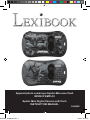 1
1
-
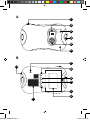 2
2
-
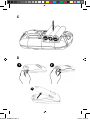 3
3
-
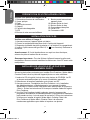 4
4
-
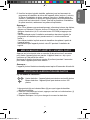 5
5
-
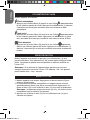 6
6
-
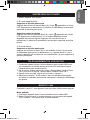 7
7
-
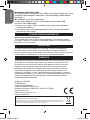 8
8
-
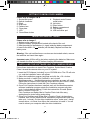 9
9
-
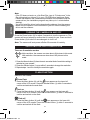 10
10
-
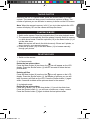 11
11
-
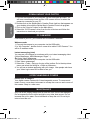 12
12
-
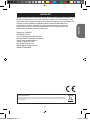 13
13
-
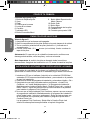 14
14
-
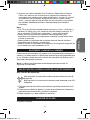 15
15
-
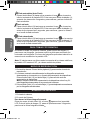 16
16
-
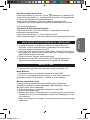 17
17
-
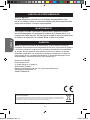 18
18
-
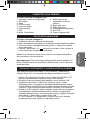 19
19
-
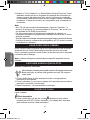 20
20
-
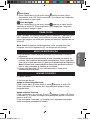 21
21
-
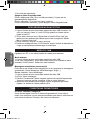 22
22
-
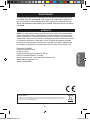 23
23
-
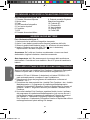 24
24
-
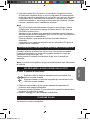 25
25
-
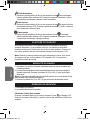 26
26
-
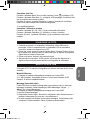 27
27
-
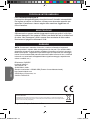 28
28
-
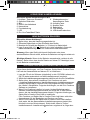 29
29
-
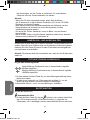 30
30
-
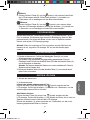 31
31
-
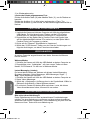 32
32
-
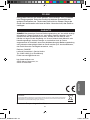 33
33
-
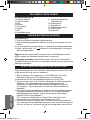 34
34
-
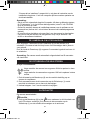 35
35
-
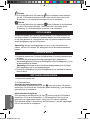 36
36
-
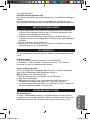 37
37
-
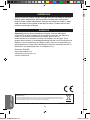 38
38
-
 39
39
-
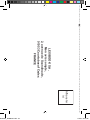 40
40
Lexibook SPIDER-MAN DIGITAL CAMERA WITH FLASH Bedienungsanleitung
- Typ
- Bedienungsanleitung
- Dieses Handbuch ist auch geeignet für
in anderen Sprachen
- français: Lexibook SPIDER-MAN DIGITAL CAMERA WITH FLASH Le manuel du propriétaire
- español: Lexibook SPIDER-MAN DIGITAL CAMERA WITH FLASH El manual del propietario
- italiano: Lexibook SPIDER-MAN DIGITAL CAMERA WITH FLASH Manuale del proprietario
- português: Lexibook SPIDER-MAN DIGITAL CAMERA WITH FLASH Manual do proprietário
Verwandte Papiere
-
Lexibook APPAREIL PHOTO NUMERIQUE BARBIE AVEC FLASH Bedienungsanleitung
-
Lexibook DJ045 01 Series Benutzerhandbuch
-
Lexibook HPS 100 Benutzerhandbuch
-
Lexibook DIGITAL PHOTO FRAME KEYCHAIN Bedienungsanleitung
-
Lexibook DKC01 HSM Benutzerhandbuch
-
Lexibook DJ023DC Benutzerhandbuch
-
Lexibook DJ033 Series Benutzerhandbuch
-
Lexibook DJ053 Benutzerhandbuch
-
Lexibook DJ048FE Benutzerhandbuch
-
Lexibook DJ010BB Benutzerhandbuch